Bạn muốn giảm kích thước hình ảnh mà vẫn giữ nguyên được chất lượng ảnh, độ nét của ảnh để phục vụ cho mục đích cá nhân. Bài viết dưới đây sẽ gửi đến bạn các cách giảm size ảnh đơn giản, dễ thực hiện nhất!
Mục Lục Bài Viết
Tại sao cần giảm kích thước ảnh?
Nhiều người lầm tưởng rằng hình ảnh lớn và lớn sẽ cải thiện chất lượng hình ảnh. Tuy nhiên, điều này có ảnh hưởng lớn đến các thiết bị, tài khoản và công cụ digital như:
- Tài khoản cá nhân, hình ảnh trang Facebook bị hạn chế kích thước
- Làm chậm tốc độ tải trang web
- Quá trình làm SEO hình ảnh không hiệu quả
- Nếu bạn đang sử dụng điện thoại di động, kích thước ảnh càng lớn thì tốc độ tải xuống càng chậm.
Nếu bạn giảm dung lượng ảnh, bạn sẽ khắc phục được hoàn toàn vấn đề trên. Vậy làm cách nào để có thể giảm dung lượng ảnh mà vẫn giữ được chất lượng như ban đầu?
Top +6 cách giảm size ảnh đơn giản vẫn giữ được độ nét
Phần mềm Paint trên máy tính
Nếu bạn muốn giảm size ảnh trực tiếp trên máy tính, Paint là một gợi ý tuyệt vời nhất cho bạn. Đây là phần mềm chỉnh sửa ảnh đơn giản được cài sẵn trong tất cả máy tính Windows, bạn có thể tìm thấy nó bằng cách gõ từ khóa “Paint” vào thanh tìm kiếm.
Hoặc đơn giản hơn click chuột phải vào ảnh muốn resize rồi chọn Edit, ảnh của bạn sẽ được mở lên bằng phần mềm này.
Bước 1: Bạn mở bức ảnh muốn thay đổi kích thước, mở Paint.
Bước 2: Chọn Resize ảnh, ở đây chọn Pixels, gõ thông số muốn thay đổi rồi bấm Ok.
Bước 3: Đến File sau đó chọn Save để lưu ảnh với tên cũ hoặc bạn có thể chọn Save as để lưu với một cái tên mới.
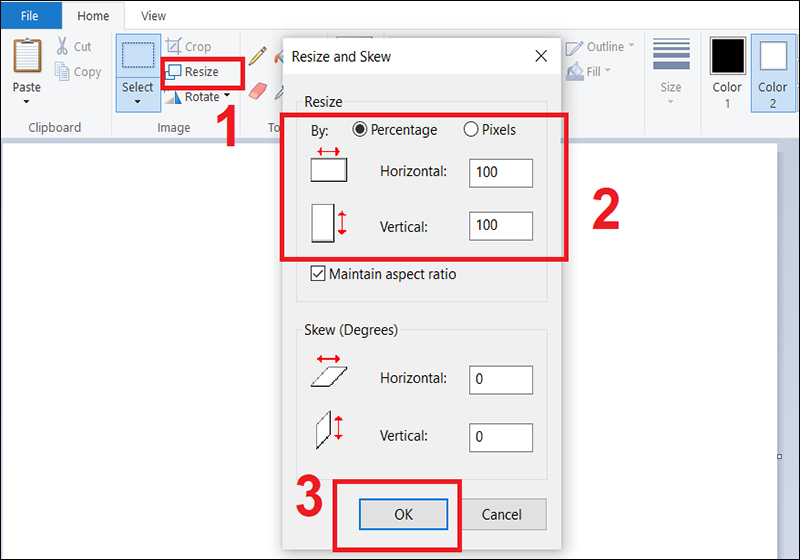
Như vậy chỉ với 3 bước đơn giản là bạn có thể giảm kích thước ảnh một cách dễ dàng
Phần mềm nén dung lượng Shrink Me
Shrink Me hỗ trợ giảm dung lượng hình ảnh, nhưng không giới hạn số lượng ảnh tải lên, cũng như dung lượng ảnh tải lên. Số dung lượng ảnh giảm xuống tương đối nhiều mà chất lượng ảnh không hề bị thay đổi so với ảnh gốc.
Bước 1: Truy cập vào website https://shrinkme.app/
Bước 2: Trong giao diện trang nhấn chọn vào nút Select để tải hình ảnh lên. Có thể tải nhiều ảnh cùng lúc với định dạng JPG, PNG , SVG và Webp.
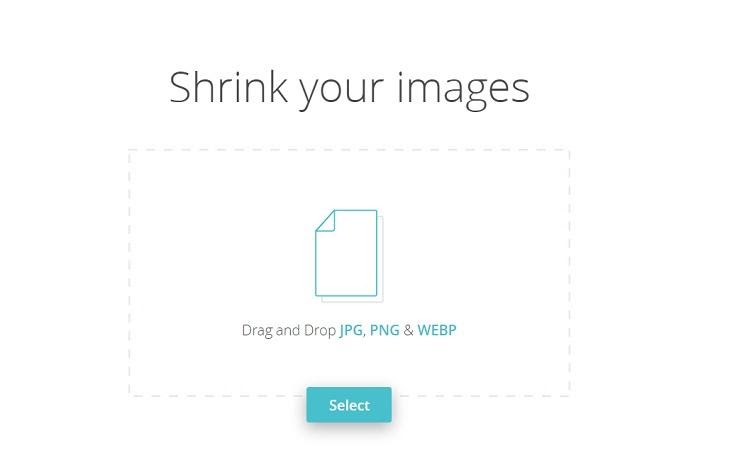
Bước 3: Sau khi tải hình ảnh lên trang web sẽ tiến hành giảm dung lượng ảnh ngay sau đó. Người dùng sẽ nhìn thấy dung lượng tối ưu và số % dung lượng giảm tương ứng. Nhấn nút Save để tải tập tin về.
Lưu ý: Hình ảnh sẽ được lưu trong tập tin đuôi zip và bạn cần giải nén để có được hình ảnh.
Compressnow giảm dung lượng ảnh online
Compressnow là dịch vụ giảm dung lượng ảnh miễn phí với cách thực hiện vô cùng đơn giản. Dịch vụ hỗ trợ người dùng có thể tải các định dạng ảnh bao gồm JPG, GIF, JPEG, PNG. Cách sử dụng rất đơn giản, không cần đến tài khoản mà bạn chỉ cần tải ảnh lên và chọn lựa tỉ lệ nén ảnh là xong. Dung lượng ảnh tối đa khi tải lên Compressnow là 9MB.
Hỗ trợ người dùng có thể giảm dung lượng ảnh, mà không làm ảnh hưởng đến chất lượng của ảnh.
Bước 1: Truy cập website http://compressnow.com.
Bước 2: Tại giao diện chính, click vào mục Upload Image để tải hình ảnh.
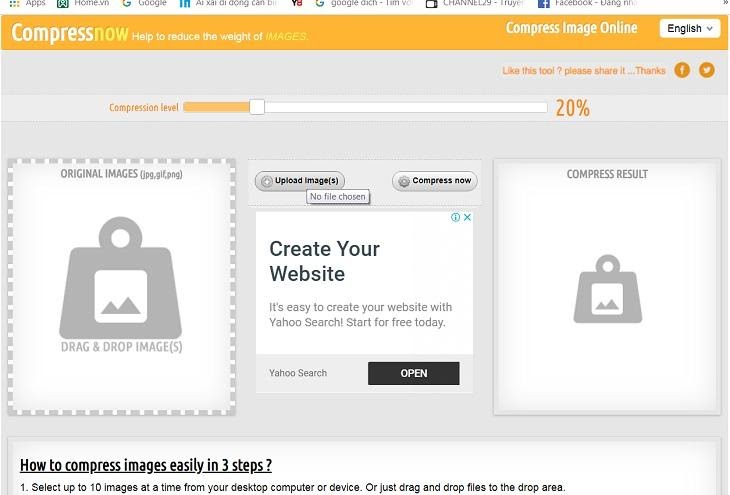
Bước 3: Sau khi tải ảnh bạn muốn thay đổi size ảnh thành công. Điều chỉnh thanh nén dung lượng bên trên theo nhu cầu của bạn.
Dịch vụ sẽ để mặc định là 20%. Khi bạn chỉnh đến tỉ lệ nén bao nhiêu thì sẽ kèm với dung lượng ảnh tương ứng. Sau khi chọn được tỷ lệ giảm hình ảnh phù hợp. Bạn bấm Compress để tiến hành giảm dung lượng
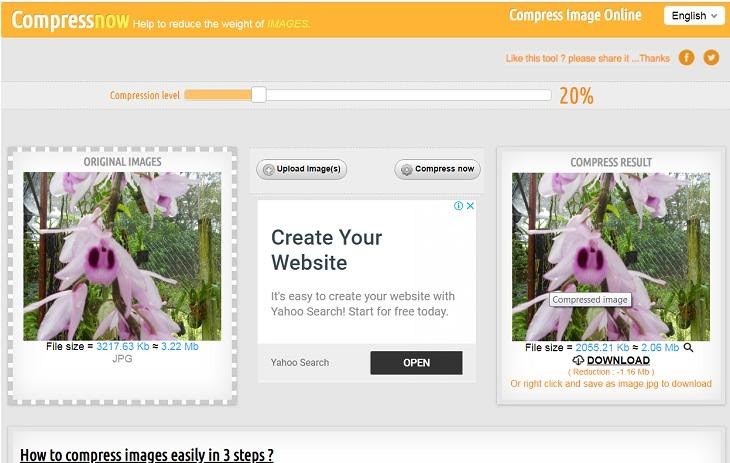
Bước 4: Hình ảnh sau khi nén sẽ xuất hiện ở bên phải kèm theo dung lượng của nó. Bạn Click vào ô Download để tải ảnh hoặc Click chuột phải vào ảnh và chọn lưu ảnh
WebResizer giảm size ảnh online
Phần mềm giảm size ảnh WebResizer cũng có tính năng cơ bản là tối ưu hình ảnh, nén dung lượng mà không làm ảnh hưởng đến chất lượng ảnh. Tuy nhiên, người dùng sẽ có thêm rất nhiều tùy chọn để chỉnh sửa ảnh như cắt ảnh, thêm viền, xoay ảnh,…
Bước 1: Truy cập vào website http://webresizer.com/resizer
Bước 2: Bấm vào ô Chọn tệp (Choose File) để tải ảnh muốn rezise, rồi click vào upload image để tải ảnh lên.
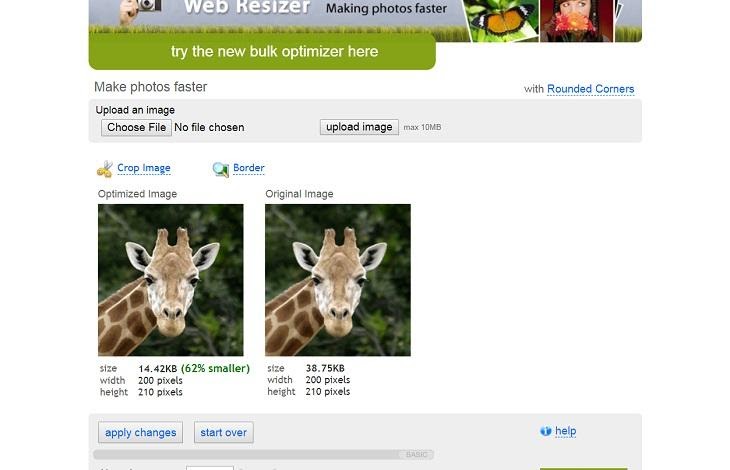
Bước 3: Ngay sau đó chúng ta sẽ nhìn thấy ảnh đã được giảm với Optimized an Image ảnh đã giảm dung lượng và Original Image ảnh dung lượng gốc. Có thể thấy, WebResizer giảm dung lượng ảnh hơn 90%. Click Download this image để tải ảnh.
Bên cạnh đó, dịch vụ hỗ trợ người dùng bo viền hình ảnh khi nhấn vào Border hoặc ảnh khi nhấn vào Crop Image.
Hoặc tùy chỉnh một số những tùy chọn ở bên dưới, click apply changes để lưu lại thay đổi nhé.
Phần mềm Photoshop
Photoshop là phần mềm chỉnh sửa ảnh quen thuộc của dân designer, tuy nhiên, với những ai chưa biết dùng hoặc chưa sử dụng thành thạo thì việc giảm kích thước ảnh bằng phần mềm này sẽ khó khăn hơn các cách khác.
Bước 1: Mở ảnh cần chỉnh sửa trong Photoshop bằng cách khởi động phần mềm Photoshop, vào File >> Open và chọn ảnh bạn muốn chỉnh sửa.
Bước 2: Trong Photoshop, bạn click vào Image >> Image Size để mở cửa sổ điều chỉnh kích thước. Ngoài ra, bạn có thể sử dụng phím tắt Ctrl+Alt+I để mở nhanh cửa sổ này.
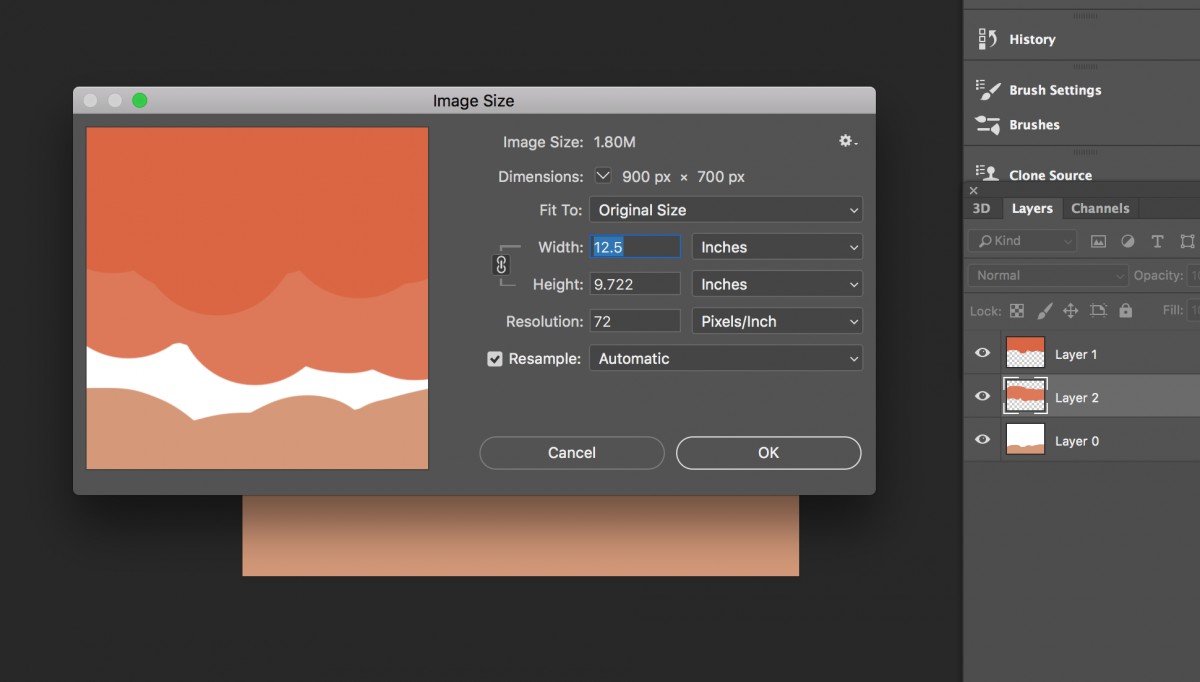
Bước 3: Chỉnh sửa kích thước ảnh trong Photoshop: Trong cửa sổ Image Size, bạn chỉ cần nhập kích thước theo mong muốn với hai thông số Width và Height tại hai mục Pixel Dimesions hoặc Document size, sau đó lưu lại thành phẩm.
Phần mềm Photoscape
Với những ai chưa biết sử dụng Photoshop thì Photoscape sẽ là phần mềm chỉnh sửa cần thiết với những tính năng đơn giản, đa năng và dung lượng nhẹ. Vì vây, bạn chỉ cần tải Photoscape tại đây và thực hiện các bước sau để giảm kích thước ảnh:
Bước 1: Chọn Editor và tải lên hình ảnh cần chỉnh sửa.
Bước 2: Chọn Resize và điều chỉnh kích thước ảnh như mong muốn, sau đó lưu lại bằng Save.
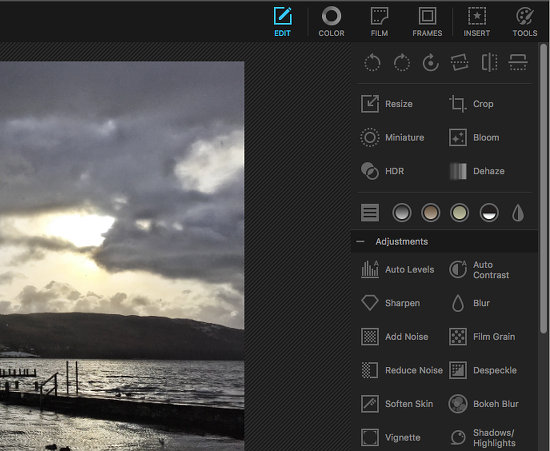
Một số trang web trực tuyến chỉnh sửa kích thước ảnh
- pixlr.com
- photopea.com
- iloveimg.com
- img2go.com
- picresize.com
Lời kết:
Trên đây là các trang web trực tuyến giúp bạn giảm size hình ảnh miễn phí mà không ảnh hưởng đến chất lượng của hình ảnh. Chúc bạn thành công!
